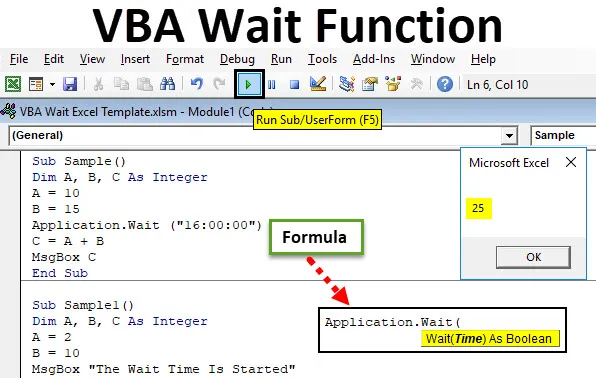
ВБА функција чекања
Слично функцији спавања Функција чекања у ВБА чини код који треба да сачека или паузира неколико секунди. Како се такве функције користе да би требало да направимо неки одређени код који ће бити заустављен или задржан како би неки други програм прво радио, а затим наставио други програм. Назива се и као Апплицатион.Ваит метода у ВБА.
Као што име сугерира, функција ВБА Ваит у ВБА користи се за држање програма до одређеног времена како би други код могао радити током тог времена. Позадинске апликације настављају да раде и чека се само тренутни модул.
Синтакса функције чекања у Екцелу ВБА
Синтакса за употребу Апплицатион.Ваит функције у ВБА је следећа:

Ова функција враћа логичку вредност.
Ако нам треба код да сачекамо до 14:00 данас, синтакса за код ће бити следећа:
Пријава.Чекај („14:00:00“)
Горе наведени код зауставиће се до 14:00 а код ће се наставити тек после 14:00. Ово није оптимално да направимо да код чека 2 сата, генерално, желимо да сачекамо одређени код још 10 секунди, а затим покренемо. Ако треба да направим код да сачекам 10 секунди, код ће бити следећи:
Апликација.Чекај (Сада + ТимеВалуе ("0:00:10"))
Сада је функција која ће трајати тренутно и додајемо 10 секунди тренутном времену кроз функцију временске вредности тако да код може да сачека или паузира 10 секунди.
Напомена: Да бисмо користили ВБА, морамо да имамо омогућено картицу програмера са картице Филес у одељку са опцијама.Како се користи Екцел ВБА функција чекања?
Научићемо како да користимо ВБА Ваит Екцел функцију са неколико примера.
Овде можете преузети овај ВБА предложак причекајте Екцел овде - ВБА Причекајте Екцел предложакВБА функција чекања - пример бр. 1
Тренутно је време у мом лаптопу 15:50 и желим да се код настави у 16:00. Користит ћемо једноставан додатак неким варијаблама, али резултат ћемо приказати након 16:00. Желимо да код причека тај период.
1. корак: Идите на картицу Девелопер и кликните на Висуал Басиц да бисте отворили ВБ Едитор.
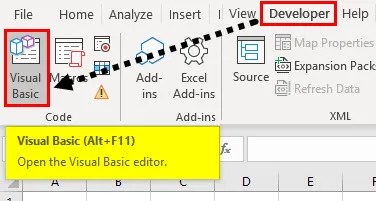
2. корак: Кликните на дугме Убаци картицу, а затим кликните на модул .
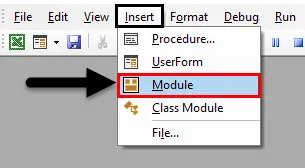
Корак 3: Једном када се отвори прозор кода, најавите потфункцију за почетак писања кода.
Шифра:
Суб Узорак () Крај Суб

Корак 4: Прогласите три променљиве АБ и Ц целим бројем.
Шифра:
Под узорак () Дим А, Б, Ц Као цјеловити крај Пот
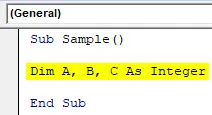
Корак 5: Доделите случајне вредности променљивим А и Б.
Шифра:
Под узорак () Дим А, Б, Ц Као цео број А = 10 Б = 15 Крајњи пот

Корак 6: Употребите апликацију.чекајте да функција причека до 16:00.
Шифра:
Под узорак () Дим А, Б, Ц Ас Интегер А = 10 Б = 15 Примена. Сачекајте ("16:00:00") крај Суб

Корак 7: Користите додавање А и Б и спремите излаз у Ц.
Шифра:
Под узорак () Дим А, Б, Ц Као цео број А = 10 Б = 15 апликација. Причекајте ("16:00:00") Ц = А + Б Крај пот

Корак 8: Користите Мсгбок функцију за приказ вредности Ц.
Шифра:
Под узорак () Дим А, Б, Ц Као цео број А = 10 Б = 15 апликација. Причекајте ("16:00:00") Ц = А + Б МсгБок Ц Крај Суб
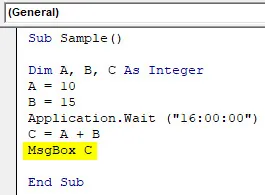
Корак 9: Покрените горњи код. Једном када покренемо код, видимо да се код не приказује порука до 16:00, али после 16:00, добијам следећи излаз.

Морао сам да сачекам до 16:00 да видим овај резултат. Код Мсгбок функције је заправо морао да сачека.
ВБА функција чекања - пример бр. 2
Да видимо код са неким персонализованим порукама које ће код чекати 10 секунди, а након што прође 10 секунди, приказаће се да је време чекања истекло и приказаће коначни резултат.
1. корак: Идите на картицу Девелопер и кликните на Висуал Басиц да бисте отворили ВБ Едитор.
Корак 2: Прогласите потфункцију за почетак писања кода.
Шифра:
Суб Сампле1 () Крај Суб
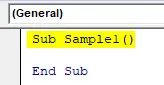
Корак 3: Прогласите три променљиве АБ и Ц целим бројем.
Шифра:
Суб Узорак1 () Дим А, Б, Ц Као цјеловити крај Пот
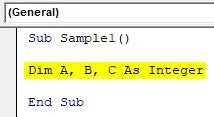
Корак 4: Доделите случајне вредности променљивим А и Б.
Шифра:
Суб Узорак1 () Дим А, Б, Ц Као цео број А = 2 Б = 10 Крајњи пот

Корак 5: Употријебите Мсгбок функцију за приказ времена чекања које почиње.
Шифра:
Под узорак1 () Дим А, Б, Ц Као цео број А = 2 Б = 10 МсгБок "Вријеме чекања је започето" Крај Пот

Корак 6: Користите функцију Ваит да бисте причекали код 10 секунди.
Шифра:
Под узорак1 () Дим А, Б, Ц Као цео број А = 2 Б = 10 МсгБок Апликација "Време чекања је започето". Сачекајте (Сад + ТимеВалуе ("0:00:10")) Крај Суб
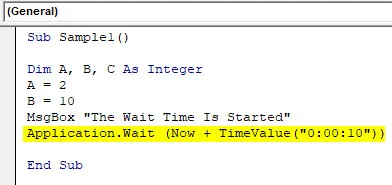
Корак 7: У променљивој Ц чува вредност Б / А и приказује персонализовану поруку да је период чекања готов и да ће приказати вредност Ц.
Шифра:
Под узорак1 () Дим А, Б, Ц Као цео број А = 2 Б = 10 МсгБок Апликација "Време чекања је покренуто". Сачекајте (Сада + ТимеВалуе ("0:00:10")) Ц = Б / А МсгБок " Вријеме чекања је завршено "МсгБок Ц Енд Суб
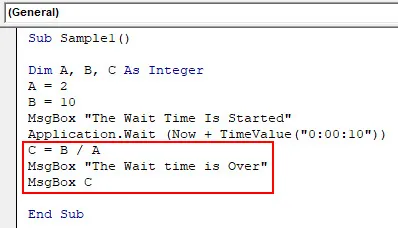
Корак 8: Покренимо код и видимо прву поруку попут следеће.
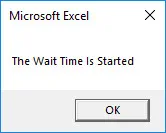
Корак 9: Притисните ОК да бисте видели следећи резултат након што је прошло 10 секунди.
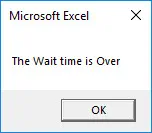
Корак 10: Када притиснемо ок, добијамо коначни резултат.

У горњем примеру направили смо код да чека 10 секунди, а затим приказујемо вредност Ц.
ВБА функција чекања - пример бр. 3
Сада преименујмо радне листове лист 1 и лист 2 као Ананд и Аран, али желимо да размак од 5 секунди буде преименован.
1. корак: Идите на картицу Девелопер и кликните на Висуал Басиц да бисте отворили ВБ Едитор.
Корак 2: Прогласите потфункцију за почетак писања кода.
Шифра:
Суб Сампле2 () Крај Суб

Корак 3: Активирајте први радни лист.
Шифра:
Суб Сампле2 () Радни листови ("Схеет1"). Активирајте Крај Суб

Корак 4: Преименујте први радни лист у Ананд.
Шифра:
Суб Сампле2 () Радни листови ("Схеет1"). Активирајте радне листове ("Схеет1"). Наме = "Ананд" Енд Суб
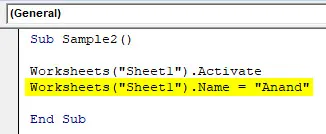
Корак 5: Прикажите поруку да је лист 1 преименован и код ће паузирати пет секунди.
Шифра:
Суб Сампле2 () Радни листови ("Схеет1"). Активирајте радне листове ("Схеет1"). Наме = "Ананд" МсгБок "Схема 1 преименована сада. Код ће паузирати 5 секунди" Енд Суб
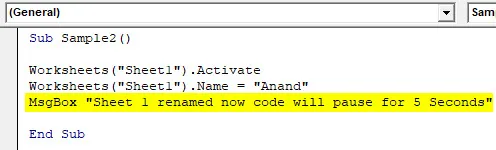
Корак 6: Употребите функцију Ваит да бисте код натерали да причека пет секунди.
Шифра:
Суб Сампле2 () Радни листови ("Схеет1"). Активирајте радне листове ("Схеет1"). Наме = "Ананд" МсгБок "Схема 1 преименована сада. Код ће се зауставити на 5 секунди" Апплицатион.Ваит (Нов + ТимеВалуе ("0:00: 05 ")) Крај Суб
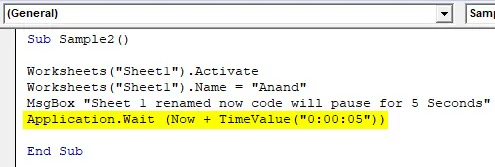
Корак 7: Сада преименујте други лист 2 као Аран.
Шифра:
Суб Сампле2 () Радни листови ("Схеет1"). Активирајте радне листове ("Схеет1"). Наме = "Ананд" МсгБок "Схема 1 преименована сада. Код ће се зауставити на 5 секунди" Апплицатион.Ваит (Нов + ТимеВалуе ("0:00: 05 ")) Радни листови (" Схеет2 "). Активирајте радне листове (" Схеет2 "). Наме =" Аран "Енд Суб
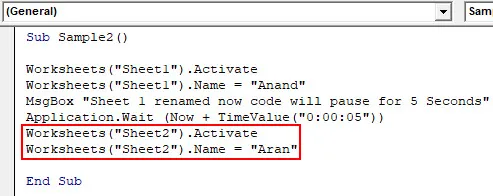
Корак 9: Прикажите поруку да је лист 2 преименован, а чекање је прошло.
Шифра:
Суб Сампле2 () Радни листови ("Схеет1"). Активирајте радне листове ("Схеет1"). Наме = "Ананд" МсгБок "Схема 1 преименована сада. Код ће се зауставити на 5 секунди" Апплицатион.Ваит (Нов + ТимеВалуе ("0:00: 05 ")) Радни листови (" Схеет2 "). Активирајте радне листове (" Схеет2 "). Наме =" Аран "МсгБок" Време чекања је истекло, а лист 2 је такође преименован у "Енд Суб

Корак 10: Сада покрените код да бисте видели резултат.
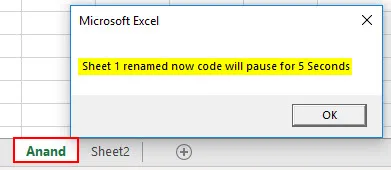
Видимо да је лист 1 преименован у Ананд и добили смо поруку да чекамо пет секунди. Кликните на ОК и причекајте пет секунди за другу поруку.
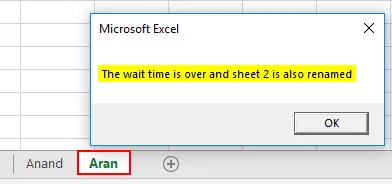
Из горњих примера јасно је како се користи функција Ваит у ВБА.
Ствари које треба запамтити
Неколико је ствари које морамо запамтити о функцији чекања Екцел ВБА:
- Слично је функцији спавања.
- Функција чекања уграђена је у ВБА за разлику од функције спавања која је функција Виндовс.
- Функција чекања узима време као аргумент.
Препоручени чланци
Ово је водич за функцију чекања ВБА. Овде смо расправљали о томе како користити Екцел ВБА функцију чекања заједно са практичним примерима и бесплатним екцел шаблоном. Можете и да прођете кроз друге наше предложене чланке -
- Како се користи ВБА ТИМЕР?
- Одузимање времена у Екцелу
- Водич за Екцел ВБА време
- НОВ Екцел функција